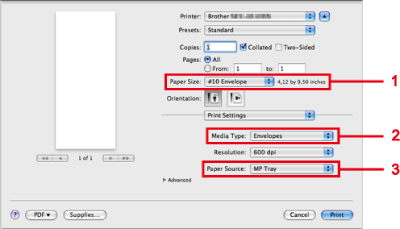MFC-8520DN
FAQ & Fehlerbehebung |
Briefumschläge und Etiketten aus der MF-Zufuhr drucken
Wenn die hintere Papierablage geöffnet ist, besitzt das Gerät einen geraden Papierweg wenn das Papier über den multifunktionalen Einzug eigezogen wird. Benutzen Sie bitte diese Methode, wenn Sie Briefumschläge bedrucken müssen.
Folgen Sie den unten stehenden Schritten, um dickes Papier, Etiketten und Briefumschläge über die manuelle Zufuhr zu bedrucken.
Schritt 1: Verwendbare Papiersorten und Medien mit Ihrem Brother Gerät.
Schritt 2: Etiketten und Briefumschläge in die MF-Zufuhr Ihres Brother Gerätes einlegen.
Schritt 3: Etiketten und Briefumschläge ab Ihrem Computer drucken.
Schritt 1: Verwendbare Papiersorten und Medien mit Ihrem Brother Gerät.
Etiketten können nur in die MF-Zufuhr eingelegt werden.
Verwenden Sie KEINE Etiketten, welche beschädigt, gewellt, zerknittert oder untypische geformt sind.
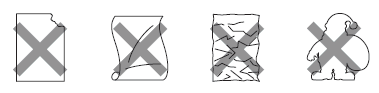
Verwenden Sie KEINE teilweise benutzte Etikettenblätter, da dies zu Schäden am Gerät führen wird.
Geeignete Umschläge haben gerade, gut gefalzte Kanten und sind an den Einzugskanten nicht dicker als zwei Blatt Papier. Die Umschläge sollen flach aufliegen. Kaufen Sie Umschläge guter Qualität und weisen Sie den Lieferanten darauf hin, dass die Umschläge mit einem Laserdrucker bedruckt werden sollen.
Umschläge können nur aus der MF-Zufuhr eingezogen werden. Benutzen Sie nicht die Duplex-Option um Umschläge zu bedrucken.
Verwenden Sie NICHT die folgenden Umschläge:
- Beschädigte, gerollte, gebogene, zerknitterte oder ungewöhnlich geformte Umschläge
- Stark glänzende oder stark strukturierte Umschläge
- Umschläge mit Klammern, Verschlüssen oder Bändern
- Umschläge mit selbstklebenden Verschlüssen
- Ausgebeulte Umschläge
- Schlecht gefalzte Umschläge
- Geprägte Umschläge (mit hochgeprägter Schrift)
- Bereits mit einem Laserdrucker bedruckte Umschläge
- Innen bedruckte Umschläge
- Umschläge aus zu schwerem oder zu dickem Papier (siehe Papierspezifikationen)
- Umschläge mit schiefen oder nicht rechteckigen Kanten
- Umschläge mit Fenstern, Aussparungen oder Perforation
- Selbstklebende Umschläge mit Klebestreifen, die sich nicht auf der Lasche befinden (Glue) (s. folgende Abbildung)
- Umschläge mit doppelten Laschen (Double Flap) (s. folgende Abbildung)
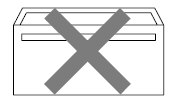
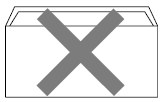
- Umschläge, deren Laschen beim Kauf nicht gefaltet waren
- Umschläge, deren Kanten wie unten gezeigt gefalzt sind
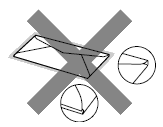
Wenn Sie irgendeinen dieser Umschlagetypen benutzen kann dies Ihr Gerät beschädigen. Dieser Schaden wird nicht durch die Brother Garantie oder Service Vereinbarung gedeckt.
Schritt 2: Etiketten und Umschläge in die MF-Zufuhr Ihres Brother Gerätes einlegen.
- Entfernen Sie jede bedruckte Etikette und jeden Umschlag sofort, da es sonst zu Papierstaus kommen kann.
- Sie können bis zu 3 Etiketten oder 3 Umschläge auf einmal in die MF-Zufuhr einlegen.
- Legen Sie KEINE Etiketten ein, welche zuvor bedruckt wurden oder auf dessen Blatt Etiketten fehlen. Dies kann zu ernsthaften Papierstaus oder Schäden führen.
NOTE: Die Abbildungen unten sind von einem repräsentativen Produkt und können von Ihrem Gerät abweichen.
- Öffnen Sie die hintere Abdeckung.
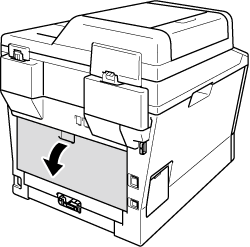
- Öffnen Sie die MF-Zufuhr und klappen Sie sie vorsichtig herunter.

- Ziehen Sie die Papierstütze der MF-Zufuhr (1) heraus und klappen Sie die Verlängerung (2) aus.
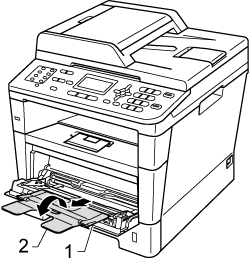
- Vor dem Einlegen sollten Sie die Ecken und Kanten der Umschläge möglichst Flach zusammendrücken.
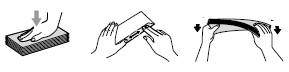
- Legen Sie die Umschläge (bis zu 3) oder andere Druckmedien vorsichtig mit der Oberkante zuerst und mit der zu bedruckenden Seite nach oben in die MF-Zufuhr ein. Stellen Sie sicher, dass die Umschläge unterhalb der Maximalmarke bleiben
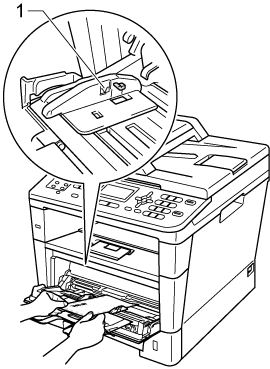
- Senden Sie die Druckdaten zum Drucker.
- Nehmen Sie jede Seite bzw. jeden Umschlag sofort nach dem Drucken aus dem Gerät, um einen Papierstau zu vermeiden.
- Falls das dicke Papier während dem Druckvorgang gewellt wird, legen Sie immer nur ein Blatt auf einmal ein und öffnen Sie die hintere Abdeckung.
- Schliessen Sie die hintere Abdeckung.
Schritt 3: Etiketten und Umschläge ab Ihrem Computer drucken.
In der von Ihren verwendeten Applikation (z.B. Microsoft Word) können Sie nun die erforderlichen Einstellungen vornehmen:
- Umschlaggrösse definieren, z.B. Com-10 ....... (1)
- Druckmedium wählen: ....... (2)
Umschläge, Dünnes Papier, Dickes Papier, Etiketten - Wählen Sie MF-Zufuhr als Papierquelle....... (3)
Wenn Sie Briefumschläge drucken, wählen Sie Umschläge. Werden Umschläge beim Ausdruck verschmutzt, setzen Sie im Druckertreiber die Einstellung Druckmedium auf Dickes Papier oder Dickeres Papier, um die Fixiertemperatur des Gerätes anzupassen.
Windows Druckertreiber:
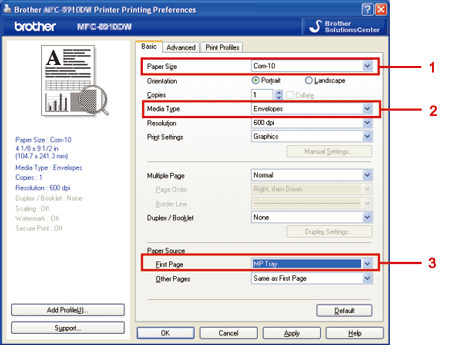
Macintosh Druckertreiber: